Sacado de:
este es un tutorial para los que desean liberar cualquiera de los equipos mencionado anteriormente que me encontré en crackeatuiphone.com cualquier duda o pregunta hágala a la pagina del autor del tuto!
INSTALAR EL FIRMWARE 3.0.1 EN IPHONE / 3G / 3GS / IPOD, APLICACIONES, COPIA DE SEGURIDAD, CONEXIÓN USB-SSH
Como ya hice en día con la 2.1, he realizado este tutorial con el fin de reunir todos los consejos, tutoriales y experiencias que me he encontrado sobre el iPhone, por supuesto mi único mérito es escribir esto y haber realizado personalmente los pasos del tutorial.
Por ello, agradezco la labor que realizan la gente como el Dev Team al realizar semejantes proezas en software de liberación, en especial para el iPhone, sin ellos esto no sería posible ni podríamos disfrutar del iPhone en todo su esplendor.
Por confianza con ellos, y los buenos resultados del pasado, he optado por hacer el tutorial en función del RedSnow y UltraSn0w del DevTeam. Y para Windows XP, salvo para RedSn0w, que he podido incluir su versión Mac
También es posible su realización con las herramientas de GeoHot, PurpleRa1n y PurpleSnow
———————————————————————————————————————————————————————————–
*CARACTERÍSTICAS DEL FIRMWARE 3.0*
- Copiar y pegar
- MMS
- Spotligh
- Soporte para sincronización con calendarios
- Modo panorámico en la mayoría de las aplicaciones
- Push
- Pago por contenido en las aplicaciones
- Voice Memos:notas de voz en el iPhone
- Google Maps en las aplicaciones
- Control Parental
- Más funcionalidades en Youtube
- Gps mediante periféricos externos
- P2P en el iPhone
- Otras opciones
*CAMBIOS FIRMWARE 3.0.1*
- Supuesta corrección del agujero de seguridad de los SMS
———————————————————————————————————————————————————————————–
*REQUISITOS*
- iPhone EGDE/3G/3GS/iPod Touch/ iPod Touch 2G (batería medianamente cargada por seguridad)
- iTunes 8.2 (No es aconsejable las versiones posteriores a la 8.2, aunque parece no haber problemas)
- iPhone Tunnel Suite 2.7 o superior (opcional)
- Punto de acceso a Internet WIFI o conexión a Internet por tarifa de datos 3G
- Firmware 3.0 (2G/3G/3GS/iPod)
- Firmware 3.0.1 (2G/3G/3GS/iPod)
- BOOTLoaders 3.9 y 4.6 (Liberación 2G)
- RedSnow 0.8 Win y Mac
———————————————————————————————————————————————————————————–
*JAILBREAK*
Antes de empezar, y si lo necesitáis, deberemos hacer una copia de seguridad de nuestro iPhone/iPod Touch, desde iTunes 8.2 (Edición/Preferencias/Sincronizando/Copia).
No es nada aconsejable realizar la copia desde iTunes, y más si pasamos de un firm 2.xx a los 3.xx, debido a que iTunes copia infinidad de cosas que no son necesarias y pueden dar problemas.
Por ello, recomiendo hacer la copia de seguridad a mano, o con cualquier programa que realice dicho menester, buscad en Google, yo lo hago a mano y os explicaré más tarde como hacerlo.
Otra cosa más, solo aconsejo meter este firmware en el iPhone 3GS, o como mínimo en el 3G o iPod Touch 2G, esto es porque este ha sido desarrollado para el 3GS y sus características de hardware, haciendo que el resto tenga pequeños cuelgues o se “beba” literalmente la batería.
- En iTunes 8.2 le damos a la opción de actualizar o restaurar, aunque recomiendo totalmente restaurar ya que lo borra todo y actualizar sobrescribe, dando posibles problemas.
- Pulsamos la tecla Shift + Restaurar y elegimos el firmware descargado, 3.0.1 en este caso.
- Tardará un poco, tened paciencia, cuando termine, en el caso del iPhone y si no disponemos de la SIM original nos pedirá activarlo pero cerraremos el iTunes, y lo comprobaremos por seguridad desde administrador de tareas (ctrl + alt + supr).
- Abrimos RedSnow 0.8, leemos lo que nos pone si sabemos inglés, y cliqueamos Browse
- Seleccionamos el firmware 3.0, de momento y por la versión de RedSnow solo acepta la 3.0, por ello es necesario descargarlo previamente, independientemente de si actualizamos a la 3.0.1. en sucesivas versiones de RedSnow imagino que no será así
- En cuanto lo cargue, le damos a next, en caso del iPhone EGDE os pedirá los BootLoaders
- Seleccionamos Cydia, y si lo deseáis, ICY, aunque recomiendo instalarlo posteriormente desde Cydia, algunos usuarios se quejaron, y otra vez next
- Paso importante:
- Apagáis totalmente el iPhone/iPod Touch desde el botón superior o Sleep
- Desenchufamos el usb del PC o Mac
- Cuando este apagado, esperáis unos cinco segundo que repose, esto no es de vital importancia pero por si acaso
- Pulsáis el botón central Home y conectais al ordenar el usb
- Dejáis pulsado el Home hasta que aparezca el logo de sincronización
- Al haber puesto el iPhone/iPod Touch en modo DFU, automáticamente comenzara a hacer el solo el jailbreak, por supuesto dejar que acabe.
*LIBERACIÓN*
- Una vez terminado el jailbreak , conectaros por WiFi/GSM/3G y ejecutáis Cydia
- Actualizar todo lo que os pida, dejad que se ordene y reinicie, y añadid la source http://repo666.ultrasn0w.com (la 2ª o es un cero)
- Instalad desde Cydia, UltraSn0w 0.9 y reiniciad
La liberación es util para el iPhone 3G y 3GS, es totalmente innecesaria si tenemos el iPhone EDGE que utilizará los BootLoaders, iPod Touch, o si vamos a utilizar la SIM original o legítima, Movistar en España
*PASO FINAL*
Configuramos los ajustes del iPhone, sincronizamos con iTunes, y restauramos la copia en caso de haberla hecho
———————————————————————————————————————————————————————————–
*INSTALACIÓN DE APLICACIONES .IPA y CYDIA*
Si hemos llegado a este punto, es que tenemos un Iphone EDGE/3G/3GS/iPod Touch “jailbreakeado” y/o libre, así que vamos a hacer que nuestro terminal parezca de verdad de última generación.
Debemos crear una cuenta AppStore en el iTunes 8.2 y descargarnos cualquier aplicación, y sincronizarla, a ser posible gratuita pero da igual.
Bien, nos conectamos a Internet a través de WIFI/GSM/3G, y ejecutamos Cydia
Anteriormente se hacía por protocolos SSH vía SFTP, ahora es mucho más rápido.
Desde Cydia, repositorio http://Cydia.Hackulo.us/ e instalamos:
- Installous para crackear aplicaciones nosotros mismos desde la web Appulo
- AppSinc 3.0 para poder sincronizarlas desde iTunes
Como opinión personal, Installous no me termina de convencer, prefiero descargármelas ya preparadas desde la web mencionada, y sincronizarlas personalmente. Aunque con Installous solo te basta tener conexión a Internet, no hace falta ordenador.
Cuestión de gustos.
Aplicaciones que pueden ser muy utiles:
Buscamos por temas o en el propio buscador de Cydia (Search)
- OpenSSH: Desbloquea y abre los protocolos SSH
- SBSettings: gestor de opciones del iPhone como wifi, 3G, batería, (se abre deslizando la barra superior hacia la derecha)
- Winterboard: gestor de themes y otros estilos visuales
- Categories: gestor de carpetas
- Five Icon Dock: pone 5 iconos en la barra inferior
- iBlank y BlankNull: crea iconos invisibles o espacios en blanco entre los iconos
- BackGrounder: aplicaciones en segundo plano
———————————————————————————————————————————————————————————–
*CONECTAR VIA USB-SSH*
Anteriormente se podía hacer de forma muy sencilla con iTunnel mediante USB, pero con el firmware 3.0 no es compatible hoy por hoy.
He leído algunas maneras de conectar via Wifi o USB pero no me terminan de convencer y hasta hoy, la forma más cómoda es utilizando iPhone Tunnel Suite 2.7
Pasos para poder conectar por USB:
- Instalamos iPhone Tunnel Suite 2.7
- Hacemos una copia de seguridad de iTunesMobileDevice.dll situado en X:\XXX\iPhone Tunnel Suite 2.7 BETA\iTunnel
- Copiamos iTunesMobileDevice.dll de la carpeta C:\Archivos de programa\Archivos comunes\Apple\Mobile Device Support\bin y lo sobrescribimos en X:\XXX\iPhone Tunnel Suite 2.7 BETA\iTunnel
- Abrimos iPhone Tunnel Suite 2.7 y configuramos un nuevo dispositivo
- Configuramos las opciones de forma lo más aproximada posible ya que no están todas las opciones
- En los parámetros ponemos
Tunnel Ip: 127.0.0.1
Wifi Ip: 127.0.0.1
Port: 22
Password: alpine
- Seleccionamos Use Tunnel, iTunnel, iConnect, y veremos que se pone en verde
- Pulsamos File Browser y automáticamente entraremos a explorar el iPhone usando WinSCP, después de dar un par de veces a aceptar.
———————————————————————————————————————————————————————————–
*COPIA DE SEGURIDAD MANUAL*
Para la persona que necesite restaurar el Iphone,ya sea para subir la versión de firmware o porque vaya mal….
Usando los protocolos SSH via SFTP mediante iPhone Tunnel Suite 2.7 hacemos los siguientes pasos:
- Vamos a la ruta “private/var/mobile/Library”
- Una vez ahí entramos en la carpetas o las copiamos:
AddressBook (contactos) y copiamos Addressbook.sqlitedb y AddressBookImages.sqlitedb
Calendar (el calendario) y copiamos calendar.sqlitedb
Notes (notas) y copiamos notes.db
SMS (mensajes) y copiamos sms.db
callHistory (guarda el listado de las ultimas llamadas)
Mail (guarda los mails)
etc…
- Hacemos una copia en nuestro PC/Mac
- Cuando restauremos el iPhone y volvamos a copiar los archivos de seguridad que hicimos debemos tener en cuenta algunas propiedades, hay que cambiar los permisos de acceso, clic derecho, propiedades:
Para las notas y contactos, cambiar los permisos de Notes y AddressBook, a 777, importante marcar la casilla del fondo de la ventana de permisos, “Set group, owner and permission recursively” para dar permiso también a Notes.db y AddressBook.sqlitedb, ya que así podremos leer y escribir en ellas por así decirlo.
Para los msn, las carpetas tienen permisos 700, pero los archivos de su interior como msn.db disponen de permisos 644.
Si alguno de los pasos no os funciona y creeis haberlo hecho bien, reinicia, el iPhone se cuelga con estas cosas que da gusto.
Si os sigue sin salir, volverlo a repetir, o preguntar las dudas
Si os cargáis el iPhone en el sentido de que no arranca o cualquier otro error grave, restaurar, no hay otra.
Fuente:http://crackeatuiphone.com/2009/08/06/tutorial-instalar-el-firmware-301-completo/#more-3604















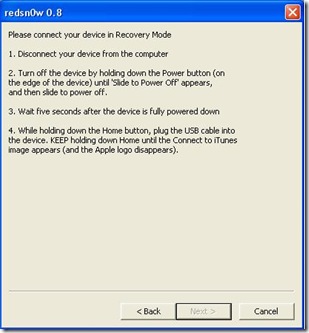












2 comentarios:
Hola comoe stas con esto ya puedo liberar iphone o unicamente es el frame
saludos
hola tengo un iphone 3g por acidente lo borre el sistema y no puede entrar al menu cuando prendo solo aparece el logo de apple la mansana y no entra al menu no se que acer un ayuda por favor
Publicar un comentario
Tu opinión o comentario es importante para nosotros, si tienes dudas opiniones o algo que decir escribe un comentario, GRACIAS!